Los reproductores multimedia al nivel de VLC Player o Media Player Classic Home Cinema deberían cubrir cualquier déficit en materia de códecs, pero nunca falta ese vídeo rebelde con una combinación oscura o demasiado antigua. El primer paso para corregir un inconveniente así es identificar los códecs utilizados en el procesamiento original, y ahí es cuando interviene VideoInspector, una herramienta desarrollada por KC Softwares.
Aún tengo recuerdos sobre la pesadilla que era instalar packs de códecs en viejas ediciones de Windows. Vídeos sin imagen o de reproducción lenta, conflictos entre múltiples versiones, borrar manualmente los rastros que dejaban algunos códecs al ser desinstalados… en lo personal, me alegra haber dejado esa época atrás. En la actualidad, los reproductores se encargan del trabajo pesado. VLC Player y Media Player Classic Home Cinema son verdaderos aliados multimedia, y juntos pueden reproducir casi lo que sea… énfasis en «casi». Vídeos almacenados en un respaldo óptico olvidado, cortos grabados con un teléfono básico cuyo códec es un misterio… siempre hay un archivo que se resiste a los reproductores modernos. En esos casos, lo primero que debes hacer es descargar VideoInspector.
Cómo averiguar el códec de un vídeo
VideoInspector es una de las tantas herramientas sin cargo que ofrece KC Softwares (la misma compañía del reconocido actualizador de software SUMo) en su página oficial. Puedes descargar la edición tradicional, pero es mucho más cómodo usar el build portátil (haz clic en el icono zip para obtenerlo). Una vez abierto, VideoInspector te pedirá que ingreses el vídeo a analizar. En la parte inferior verás un cuadro de vídeo que reporta códec, resolución con su formato y los FPS, y otro de audio que informa el códec y el número de canales (por ejemplo, el audio 5.1 aparece como «6 canales»). El resto de la información dependerá de cada códec, y el botón de descarga es solo un atajo a Google que busca su ID. Otra opción es ingresar a la sección Códecs y hacer clic en Descargar Códecs, lo cual te llevará a codecsdb.com (con error 500 al momento de escribir estas líneas).
Otro aspecto útil de VideoInspector es que puede presentar una lista con los códecs ya instalados en el sistema operativo, pero sus funciones secundarias (grabar DVDs o cambiar la secuencia FourCC) requieren descargas adicionales. El único problema mayor de VideoInspector es que no funciona con vídeos MP4. Los únicos formatos contenedores soportados son AVI, Matroska (MKV), MPEG I, MPEG II y QuickTime. Fuera de eso, VideoInspector cumple con su objetivo, y no ocupará casi nada en tu pendrive de mantenimiento.
Sitio oficial y descarga: Haz clic aquí


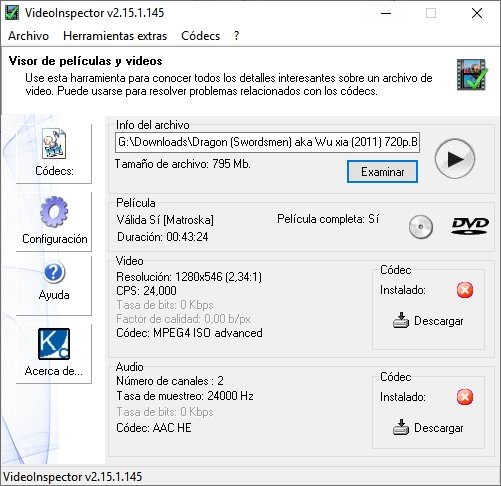

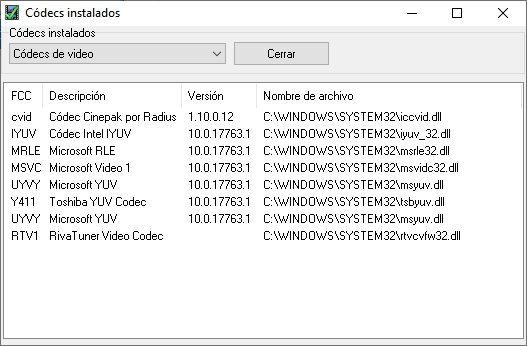
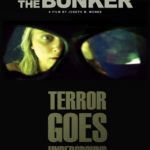

Otra forma de saber que codecs utiliza un video es con Media info, utilidad que viene integrada en K-Lite Codec Pack.
Justo estaba buscando el nombre de la utilidad jsjs